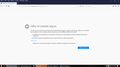Falha de Conexão segura ( ssl_error_expired_cert_alert firefox )
Bom dia,
Estou tendo um problema recentemente com essa mensagem de erro. Falha de Conexão segura ( ssl_error_expired_cert_alert firefox ) Segue anexo da imagem com mais detalhes.
Isso acontece quando acessamos o site da caixa "conectividade social" com token cartão. Já efetuamos procedimentos oferecidos pela mozilla support e nenhum deles funcionou. 1° https://support.mozilla.org/pt-BR/kb/como-resolver-problemas-de-codigos-de-erro-de-segu 2° https://support.mozilla.org/pt-BR/kb/mensagem-de-erro-falha-na-conexao-segura Não funcionou.
Porém Notamos que, outro cartão com a mesma validade de certificado, funcionou normalmente não apresentou o erro.
Alguém poderia por gentileza ajudar nessa questão. Fico no aguardo. Obrigada
Asịsa ahọpụtara
Oi, qual versão do Firefox está usando? Desative qualquer Firewall e Antivirus instalado para ver se o problema persiste. Verifique também se está utilizando alguma conexão VPN, caso positivo, desconecte e veja se resolve. Se mesmo assim não resolver, segue um teste abaixo e depois nos informe o comportamento:
Execute o Firefox em Modo Seguro para verificar se o problema continua. O Modo Segurança do Firefox é um modo de solução de problemas que desliga temporariamente a aceleração de hardware, redefine algumas configurações, e desativa os complementos (extensões e temas).
Se o Firefox estiver aberto, você pode reiniciar o Firefox no modo de segurança através do menu Ajuda:
- Clique no menu
 , depois em
, depois em  e finalmente em and Reiniciar com extensões desativadas.
e finalmente em and Reiniciar com extensões desativadas.
Se o Firefox não estiver funcionando, você pode iniciar o Firefox no modo de segurança da seguinte forma:
- No Windows: Segure a tecla Shift quando for iniciar o Firefox.
- No Mac: Segure a tecla option quando for iniciar o Firefox.
- No Linux: Vá para o Terminal e execute o comando firefox-safe-mode
(pode ser necessário especificar o caminho de instalação do Firefox por exemplo, /usr/lib/firefox)
Quando o pop-up for exibido, selecione "Iniciar em Modo Seguro".
Se o problema não ocorrer no Modo Seguro, uma extensão, tema ou a aceleração de hardware pode estar causando o problema. Por favor, leia o artigo Solucione problemas com extensões, temas e aceleração de hardware para resolver problemas comuns no Firefox para determinar isso.
Para fechar o Firefox em Modo Seguro, basta sair normalmente e aguardar alguns segundos para reabri-lo.
Gụọ azịza a na nghọta 👍 0All Replies (1)
Asịsa Ahọpụtara
Oi, qual versão do Firefox está usando? Desative qualquer Firewall e Antivirus instalado para ver se o problema persiste. Verifique também se está utilizando alguma conexão VPN, caso positivo, desconecte e veja se resolve. Se mesmo assim não resolver, segue um teste abaixo e depois nos informe o comportamento:
Execute o Firefox em Modo Seguro para verificar se o problema continua. O Modo Segurança do Firefox é um modo de solução de problemas que desliga temporariamente a aceleração de hardware, redefine algumas configurações, e desativa os complementos (extensões e temas).
Se o Firefox estiver aberto, você pode reiniciar o Firefox no modo de segurança através do menu Ajuda:
- Clique no menu
 , depois em
, depois em  e finalmente em and Reiniciar com extensões desativadas.
e finalmente em and Reiniciar com extensões desativadas.
Se o Firefox não estiver funcionando, você pode iniciar o Firefox no modo de segurança da seguinte forma:
- No Windows: Segure a tecla Shift quando for iniciar o Firefox.
- No Mac: Segure a tecla option quando for iniciar o Firefox.
- No Linux: Vá para o Terminal e execute o comando firefox-safe-mode
(pode ser necessário especificar o caminho de instalação do Firefox por exemplo, /usr/lib/firefox)
Quando o pop-up for exibido, selecione "Iniciar em Modo Seguro".
Se o problema não ocorrer no Modo Seguro, uma extensão, tema ou a aceleração de hardware pode estar causando o problema. Por favor, leia o artigo Solucione problemas com extensões, temas e aceleração de hardware para resolver problemas comuns no Firefox para determinar isso.
Para fechar o Firefox em Modo Seguro, basta sair normalmente e aguardar alguns segundos para reabri-lo.